La création d'une clé USB amorçable est l'un des moyens les plus privilégiés de tester et d'installer un système d'exploitation Linux sur un PC. En effet, la plupart des PC modernes ne sont plus équipés d'un lecteur de DVD. De plus, les clés USB sont facilement portables et moins délicates qu'un CD / DVD.
De nombreux outils graphiques abondent qui peuvent vous aider à créer une clé USB amorçable. L'un des outils les plus utilisés est Rufus, un outil simple mais très efficace. Malheureusement, il n'est disponible que pour les systèmes Windows.
Heureusement, Ubuntu est livré avec son propre outil appelé Créateur de disque de démarrage . L'outil est facile à utiliser et vous permet de créer une USB Ubuntu amorçable. disque en un rien de temps.
Avec une USB Ubuntu amorçable lecteur, vous pouvez effectuer les opérations suivantes :
- Installez Ubuntu sur votre PC.
- Essayez le bureau Ubuntu sans l'installer sur votre disque dur.
- Démarrez Ubuntu sur un autre PC et exécutez-le.
- Effectuer des opérations de diagnostic telles que la réparation ou la correction d'une configuration défectueuse
Dans cet esprit, voyons comment vous pouvez créer une USB Ubuntu amorçable. disque de démarrage.
Exigences
Pour cet exercice, assurez-vous que vous disposez des prérequis suivants avant de commencer :
- Une clé USB :4 Go minimum.
- Image ISO d'Ubuntu (nous utiliserons l'ISO d'Ubuntu 20.04).
- Une connexion Internet stable pour télécharger l'image ISO d'Ubuntu - Si vous n'en avez pas.
Dans ce guide, nous allons explorer trois méthodes que vous pouvez utiliser pour créer une USB Ubuntu amorçable. disque de démarrage.
Sur cette page :
- Comment créer un disque de démarrage USB Ubuntu amorçable à l'aide de l'outil graphique
- Comment créer un disque de démarrage USB amorçable pour Ubuntu à l'aide de la commande ddrescue
- Comment créer une disquette de démarrage USB Ubuntu amorçable à l'aide de la commande dd
Changeons de vitesse et voyons comment vous pouvez créer une startup Ubuntu.
Création d'un disque de démarrage USB Ubuntu à l'aide de l'outil graphique
Le créateur de disque de démarrage est l'outil natif d'Ubuntu qui est préinstallé dans chaque Ubuntu moderne Libération. Il permet à un utilisateur de créer un Live USB lecteur à partir d'un ISO image est un moyen simple mais rapide et efficace.
Pour lancer le disque de démarrage créateur, cliquez sur "Activités ' dans le coin supérieur gauche de votre bureau et recherchez l'outil dans le gestionnaire d'applications, comme indiqué. Ensuite, cliquez sur "Créateur de disque de démarrage ' pour le lancer.
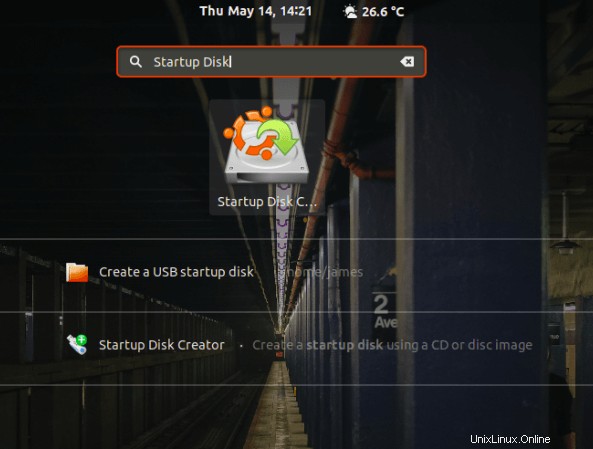
Lancer le créateur de disque de démarrage
Une fois lancé, vous obtiendrez une fenêtre comme indiqué. La section supérieure affiche le chemin de l'image ISO, la version du fichier ISO et sa taille. Si toutes les options sont correctes, continuez et cliquez sur "Créer un disque de démarrage ' pour lancer le processus de création de la clé USB amorçable.
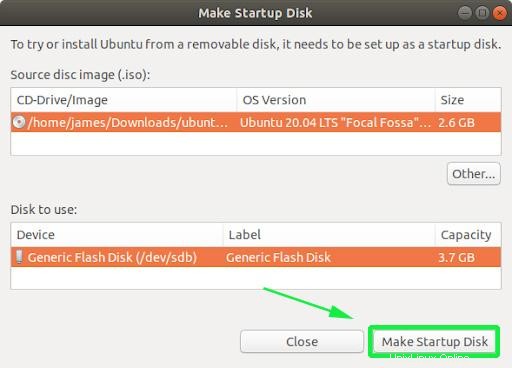
Créer un disque USB bootable Ubuntu
Par la suite, vous recevrez une notification contextuelle vous demandant si vous souhaitez poursuivre la création ou l'abandonner. Cliquez sur le 'Oui ' pour initialiser la création du lecteur amorçable. Fournissez votre mot de passe pour vous authentifier et démarrer le processus.
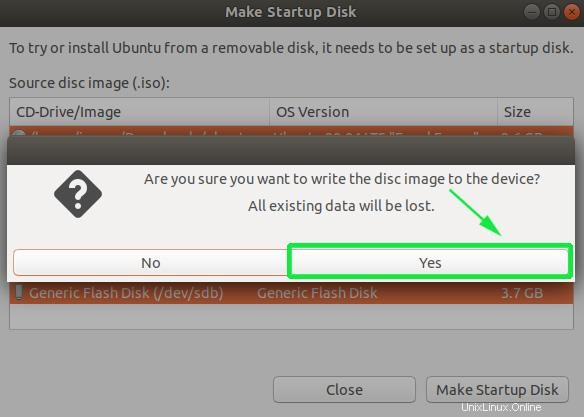
Initialiser la création du lecteur de démarrage USB
Le créateur de disque de démarrage l'outil commencera à écrire l'image disque sur le USB conduire. Cela ne devrait prendre que quelques minutes pour être terminé.
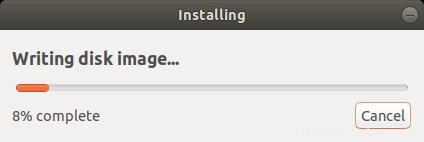
Écriture d'une image disque sur une clé USB
Une fois terminé, vous obtiendrez la notification contextuelle ci-dessous indiquant que tout s'est bien passé. Pour essayer Ubuntu, cliquez sur "Tester le disque ' bouton. Si vous voulez continuer et commencer à utiliser le lecteur amorçable, cliquez simplement sur "Quitter '.

Création du disque USB terminée
Création d'un disque de démarrage USB Ubuntu à l'aide de la commande DDrescue
Le drescue est un outil de récupération de données populaire que vous pouvez utiliser pour récupérer des données à partir de périphériques de stockage défaillants tels que des disques durs, des clés USB, etc. De plus, vous pouvez utiliser le ddrescue outil pour convertir une image ISO en clé USB de démarrage.
Pour installer ddrescue sur Ubuntu / Debian les systèmes exécutent la commande.
$ sudo apt install gddrescue
Ensuite, nous devons vérifier le volume du périphérique de bloc de la clé USB. Pour ce faire, utilisez la commande lsblk comme indiqué ci-dessous :
$ lsblk
La sortie ci-dessous confirme que notre clé USB est désignée par /dev/sdb .
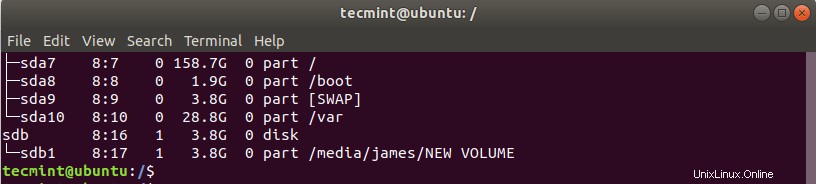
Vérifier le volume du périphérique de blocage USB
Utilisez maintenant la syntaxe ci-dessous pour créer une clé USB amorçable.
$ sudo ddrescue path/to/.iso /dev/sdx --force -D
Par exemple pour créer un Ubuntu 20.04 disque de démarrage, nous avons exécuté la commande ci-dessous.
$ sudo ddrescue ubuntu-20.04-beta-desktop-amd64.iso /dev/sdb --force -D
Le processus prend quelques minutes et votre clé USB amorçable sera prête en un rien de temps.
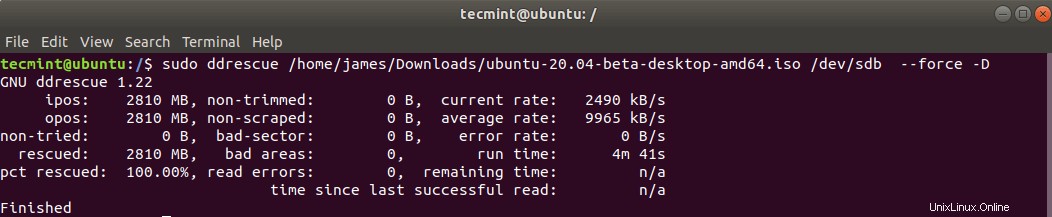
Créer un disque USB amorçable à l'aide de la commande ddrescue
Création d'un disque de démarrage USB Ubuntu à l'aide de la commande dd
Un autre outil de ligne de commande simple et facile à utiliser que vous pouvez utiliser pour créer un disque de démarrage est la commande dd . Pour utiliser l'outil, branchez votre clé USB et identifiez le volume de l'appareil à l'aide de la commande lsblk .
Ensuite, démontez la clé USB à l'aide de la commande ci-dessous :
$ sudo umount /dev/sdb
Une fois la clé USB démontée, exécutez la commande suivante :
$ sudo dd if=ubuntu-20.04-beta-desktop-amd64.iso of=/dev/sdb bs=4M
Où Ubuntu-20.04-beta-desktop-amd64.iso est le fichier ISO et bs=4M est un argument facultatif pour aider à accélérer le processus de création du lecteur amorçable.

Créer un disque USB amorçable à l'aide de la commande dd
Vous pouvez maintenant éjecter votre Live USB lecteur et branchez-le sur n'importe quel PC et essayez ou installez Ubuntu .
Ceci nous amène à la fin de ce sujet. Nous espérons que vous avez trouvé ce guide utile et que vous pouvez maintenant créer confortablement un disque de démarrage USB amorçable en utilisant toutes les méthodes expliquées ici.
Partager c'est aimer…Partager sur FacebookPartager sur TwitterPartager sur LinkedinPartager sur Reddit